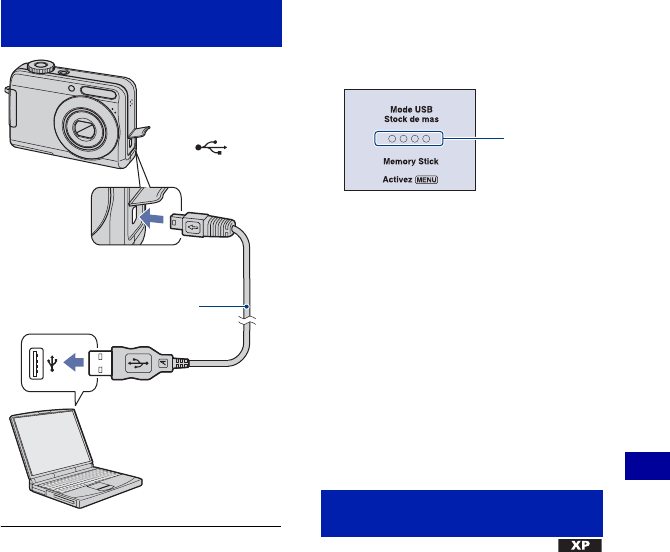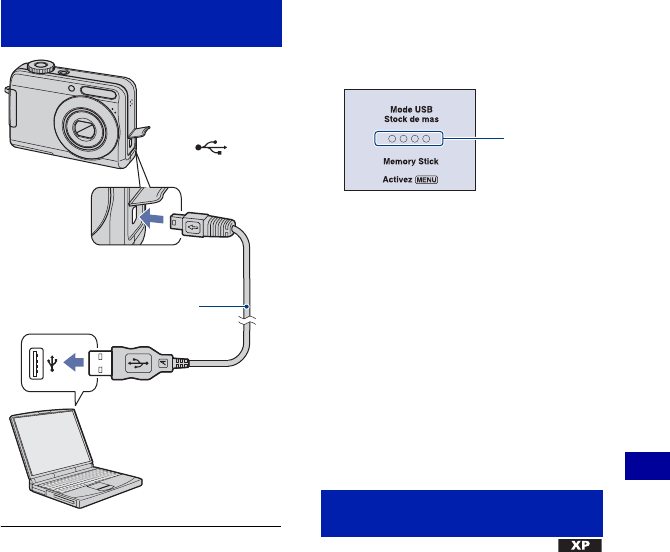
61
Utilisation de votre ordinateur
Copie d’images sur l’ordinateur
• Sous Windows XP, l’assistant de lecture
automatique apparaît sur le bureau.
« Mode USB Stock de mas » apparaît sur
l’écran de l’appareil.
Lorsqu’une connexion USB est établie pour
la première fois, l’ordinateur exécute
automatiquement un programme pour
reconnaître l’appareil. Patientez un instant.
* Pendant la communication, les témoins d’accès
deviennent rouges. N’utilisez pas l’ordinateur
jusqu’à ce que les témoins deviennent blancs.
• Si l’indication « Mode USB Stock de mas »
n’apparaît pas, réglez [Connexion USB] sur
[Stock de mas] (page 53).
• Une fois le logiciel (fourni) installé, l’écran
[Import Images] (page 69) peut s’afficher. Dans
ce cas, vous pouvez importer des images en
utilisant directement « Picture Motion
Browser ».
• Sous Windows 2000, procédez comme indiqué
dans « Etape 3-B : Copie d’images vers un
ordinateur », page 63.
• Sous Windows XP, lorsque l’écran d’assistance
n’apparaît pas automatiquement, suivez la
procédure expliquée dans « Etape 3-B : Copie
d’images vers un ordinateur », page 63.
Cette section décrit un exemple de copie
d’images vers un dossier « My
Documents ».
Etape 2 : Connexion de
l’appareil à l’ordinateur
Câble USB dédié
2 Vers une prise USB
1 Vers (USB)·
Borne A/V OUT
Etape 3-A : Copie d’images vers
un ordinateur
Témoins
d’accès*